Biểu hiện: Kiểm tra tên đăng nhập vào máy tính và tên máy tính như sau:
1. Kiểm tra tên đăng nhập vào máy tính: Chọn ô tìm kiếm gõ Control Panel\Control Panel\User Accounts Ví dụ như hình dưới, tên đăng nhập máy tính là: Admin 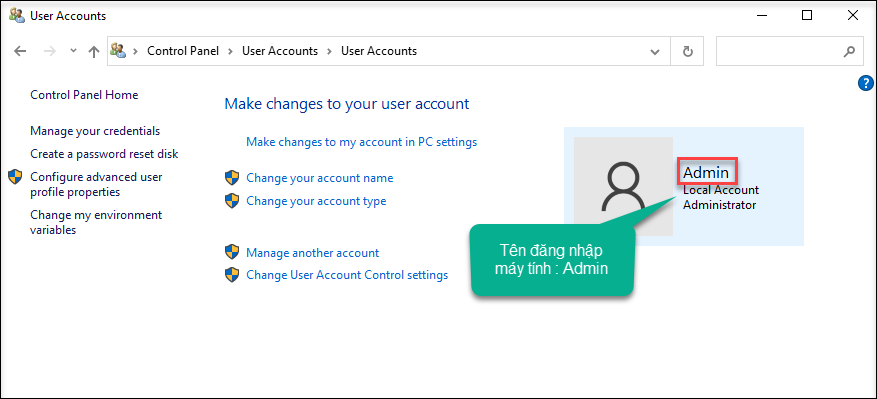
2. Kiểm tra tên máy tính: Nhấn chuột phải vào Computer (hoặc This PC), chọn Properties. Ví dụ ở hình phía dưới, tên máy tính cũng là Admin
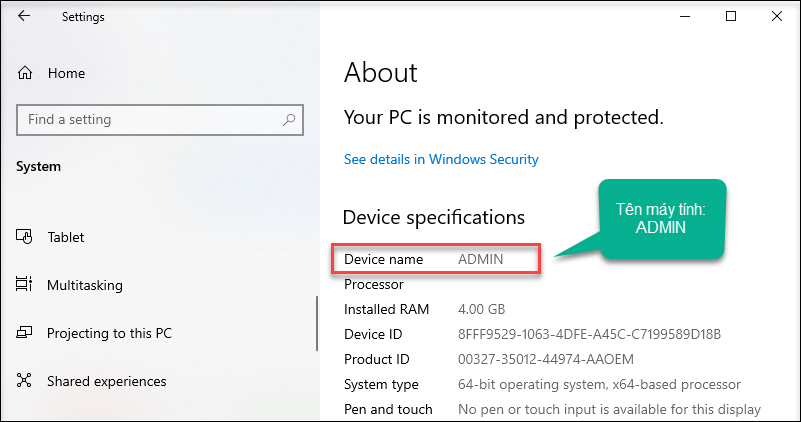
Như vậy, Tên đăng nhập vào máy tính và tên máy tính trùng nhau, đều có tên là Admin
Giải pháp: Bạn thực hiện đổi 1 trong 2 thông tin trên bằng cách sau:
Cách 1: Đổi tên đăng nhập vào máy tính
-
Trường hợp Windows 7
1. Chọn Start\Control Panel\User Accounts

2. Đổi tên đăng nhập vào máy tính bằng cách nhấn vào biểu tượng Change your account name
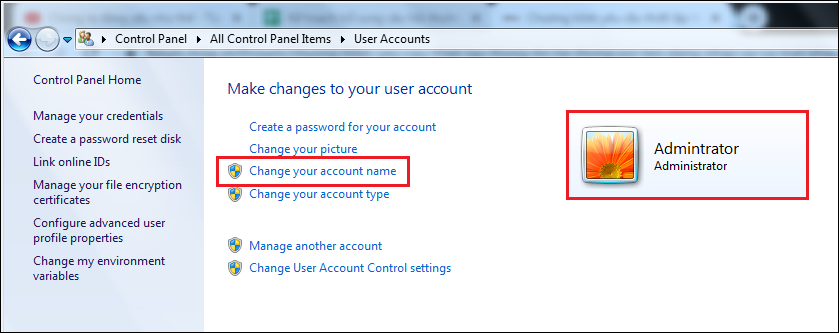
-
Trường hợp Windows 10
1. Chọn ô tìm kiếm gõ Control Panel\Control Panel\User Accounts
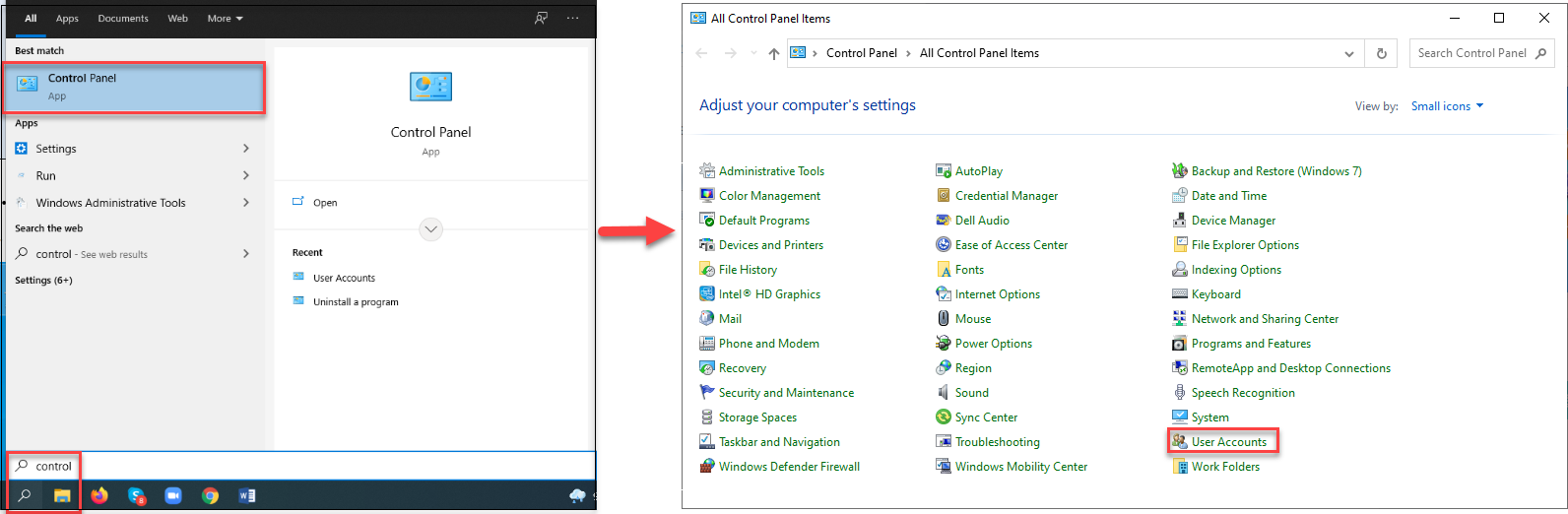
2. Đổi tên đăng nhập vào máy tính bằng cách nhấn vào biểu tượng Change your account name
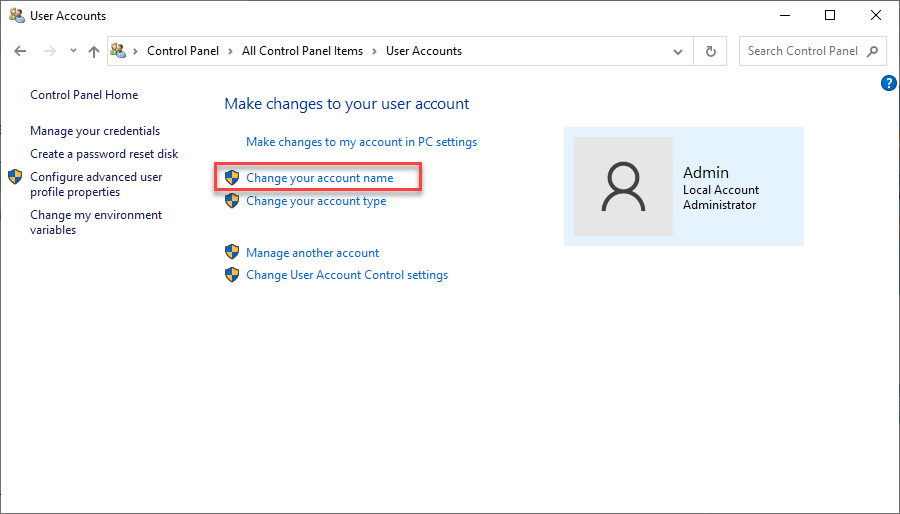
Cách 2: Đổi tên máy tính
-
Trường hợp Windows 7
1. Nhấn chuột phải vào Computer, chọn Properties.
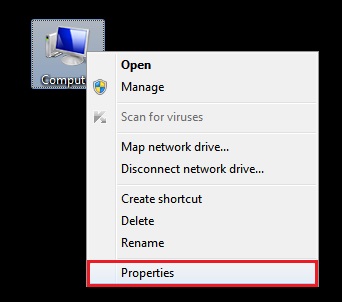
2. Tên máy tính là Admintrator, nhấn biểu tượng Change Settings để đổi tên máy tính.
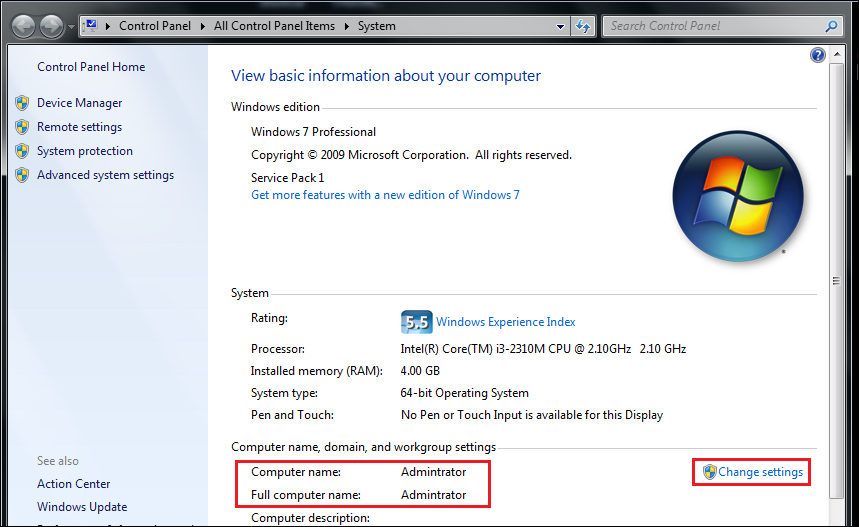
-
Trường hợp Windows 10
1. Bạn nhấn chuột phải vào Computer (hoặc This PC), chọn Properties
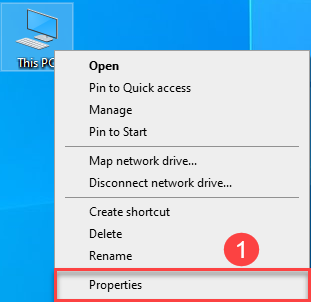
2. Tại đây, tích vào Rename this PC
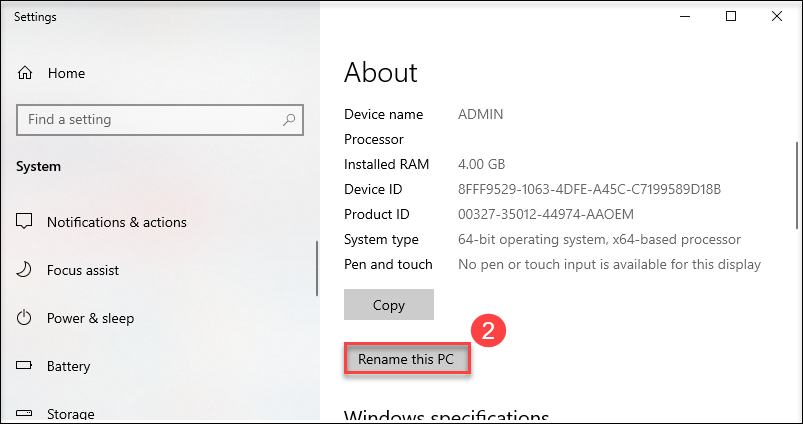
3. Nhập tên mới cho máy tính chạy Windows 10
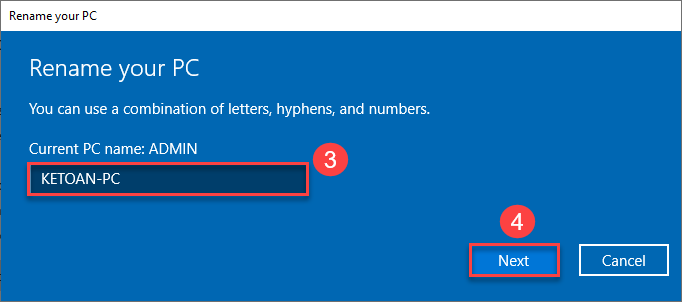
Sau khi thực hiện 1 trong 2 cách trên, bạn khởi động lại máy tính và thực hiện tạo dữ liệu mới hoặc phục hồi dữ liệu cũ.





